ホロアースとは
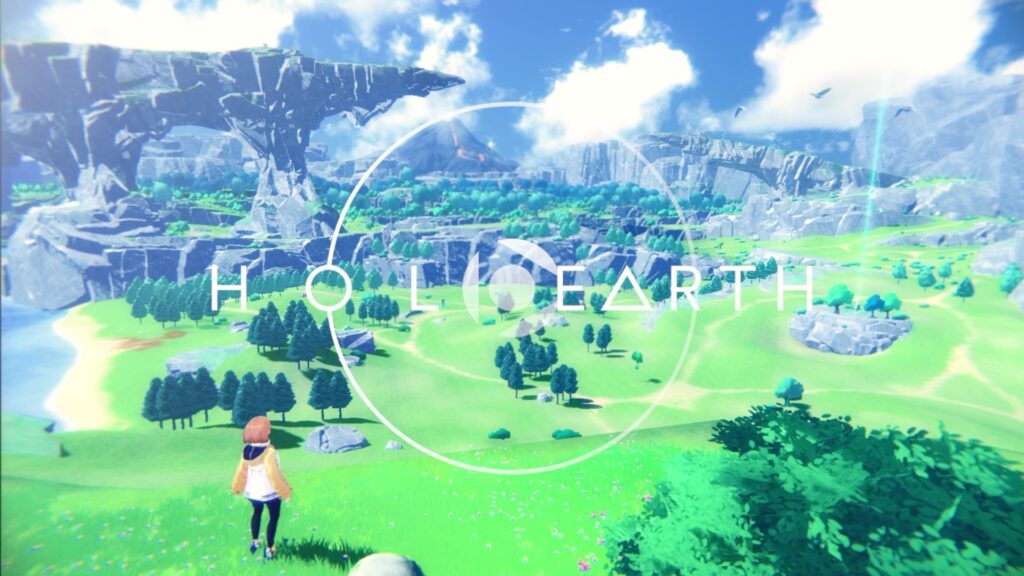
ホロアースは、バーチャルYouTuber(VTuber)グループ「ホロライブ」が展開するメタバースプロジェクトです。
2022年11月24日にロビーβ版がリリースされました。
ホロアースはユーザーは自分の分身であるアバターで世界を探索したり、他のユーザーと交流したりすることができるメタバースです。2,023年5月時点ではロビー内の移動とチャット機能が実装されているのみです。
プロトライブという形でバーチャルライブイベントが行われる場合はライブ会場に入場することができます。
ホロアースは、まだ開発中ですが、VTuberとユーザーの新たなコミュニケーションの場として期待されています。
この記事ではホローアースのダウンロード方法を解説いたします。
2023年5月時点ではホローアースをダウンロードしてプレイするにはWindows環境が必要となります。
ホロアースの始め方
ホロアースを始めるにはダウンロードする必要があります。
公式から発表されている最低動作環境は以下のとおりとなります。
最低動作環境
| OS | Windows 10 64-bit 以降 |
| プロセッサ | Intel® Core™ i5(第4世代以上)と同等の性能を持つもの |
| メモリ | 8GB |
| グラフィックス | NVIDIA GeForce GT 1030 |
| 空き容量 | 80GB以上 |
プロセッサは「Ryzen 5 5600H」でも通常に動作しました。
推奨動作環境
| OS | Windows 10 64-bit 以降 |
| プロセッサ | Intel® Core™ i7 8700 と同等の性能を持つもの |
| メモリ | 16GB |
| グラフィックス | NVIDIA GeForce RTX 2070 |
| DirectX® | DirectX® 12 |
| 空き容量 | 80GB以上 |
※最低動作環境および推奨動作環境は、今後のアップデートにより各数値、内容が変更となる可能性があるそうです。
※推奨動作環境であっても、確実・完全な動作を保証するものではないとのことです。
新しくパソコンを買う、買い替えを検討していてホロアースもダウンロードしたい方は少しスペック高めのパソコンを購入するのがいいかもしれませんね。
ホロアースのサイトを開く
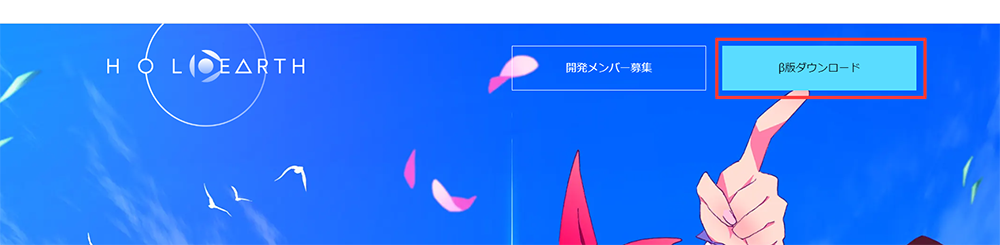
それではダウンロード方法について説明します。まずは、ホロアース公式サイトを開きサイト上部の「β版ダウンロード」のボタンをクリックします。
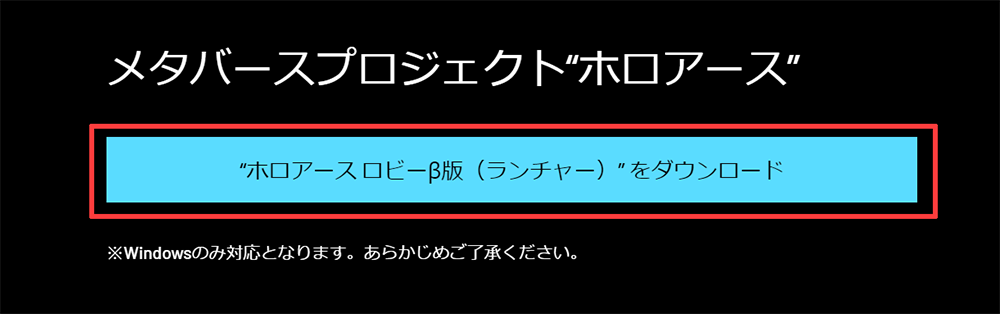
「β版ダウンロード」をクリックすると少しスクロールしたら上記の「ホロアース ロビーβ版(ランチャー)をダウンロード」というボタンがあるのでボタンをクリックしてファイルをダウンロードします。
ホロアースのファイルを開く
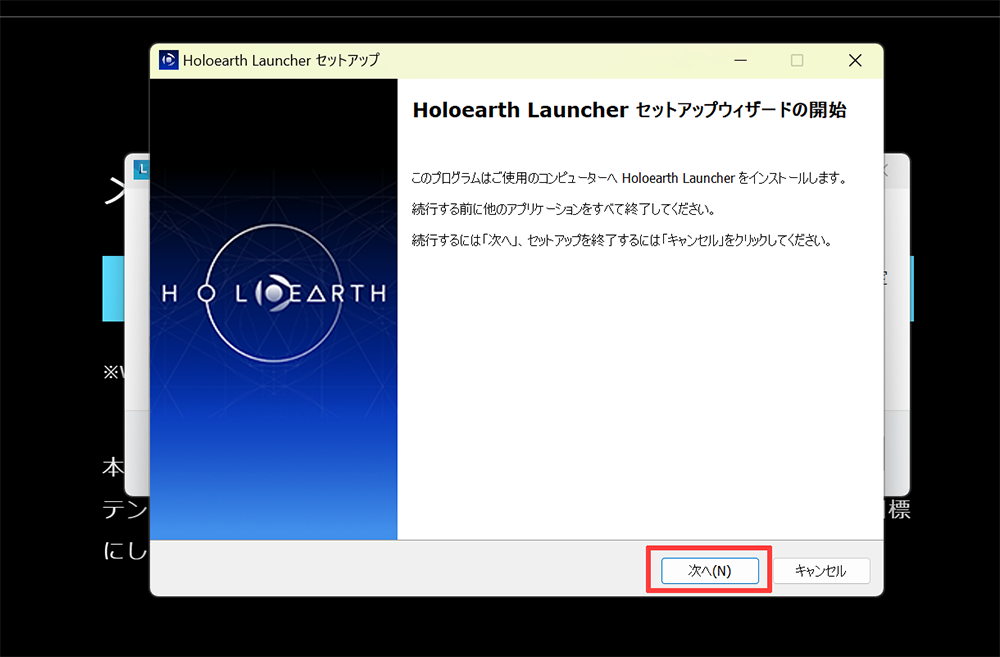
ダウンロードが完了したらホロアースのファイルを開きます。パソコンにもよりますがはじめに「このアプリがデバイスに変更を加えることを許可しますか?」という画面が表示される場合があります。その場合は「はい」を選択するとセットアップウィザードを開くことができます。
赤枠の「次へ」をクリックします。
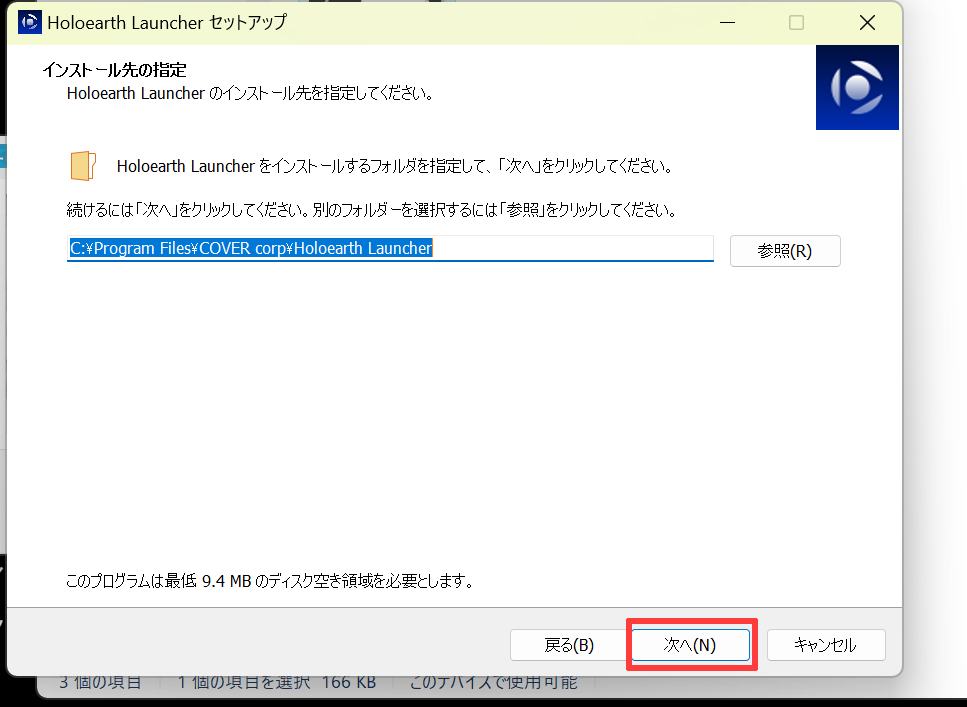
インストールするフォルダを選択します。特に問題がなければそのまま「次へ」を押します。フォルダの場所を変更したい場合は適宜任意の場所に変更してもらえればと。
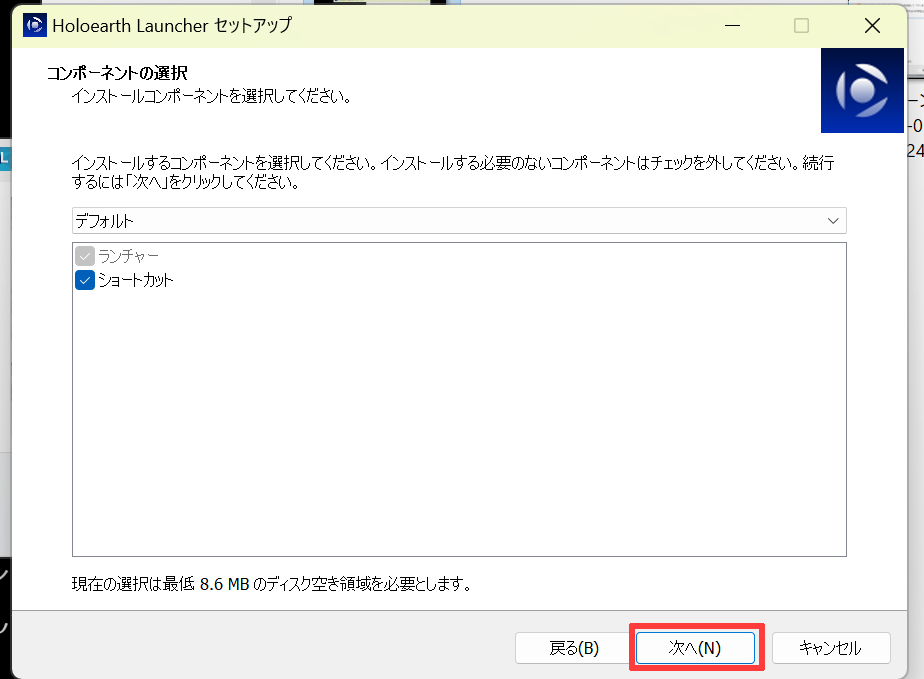
上記画像もデフォルトのままです。ショートカットにチェックが入っていますがデスクトップにホローアースのショートカットアイコンが追加されます。
問題がなければ「次へ」で進みます。
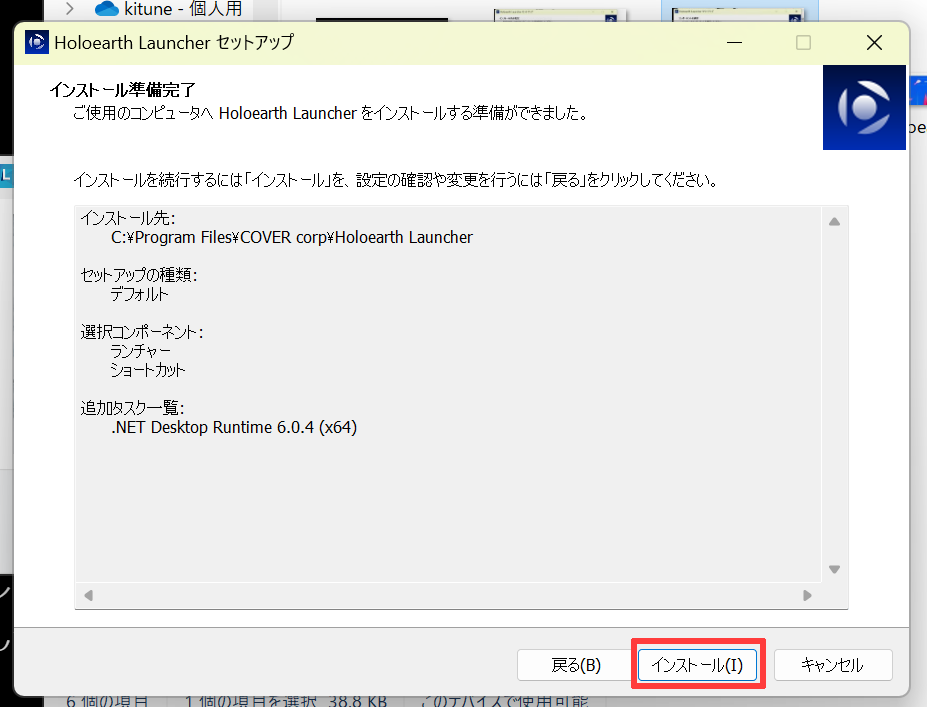
インストールの準備が完了しました。設定などに問題がなければ「インストール」ボタンをクリックします。
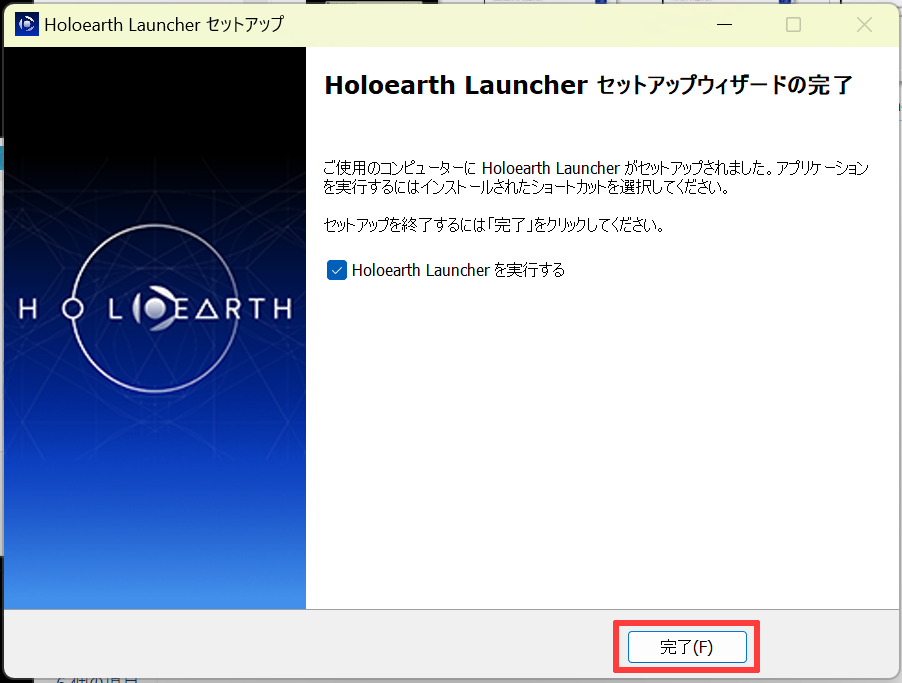
インストールは少し時間がかかりますがすぐにインストールされます。
インストールが完了したら「完了」をクリックします。同時にホローアースランチャーが実行されます。
ホローアースの初期登録
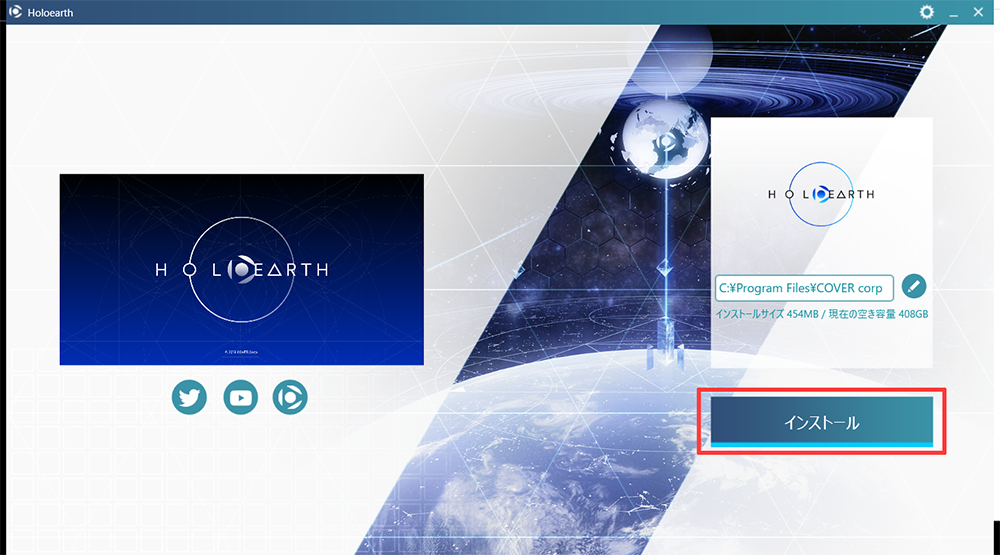
ホロアースの画面が表示されます。画像右下にあるインストールボタンをクリックします。インストールに454MB必要なので空きがない場合は空けておきましょう。
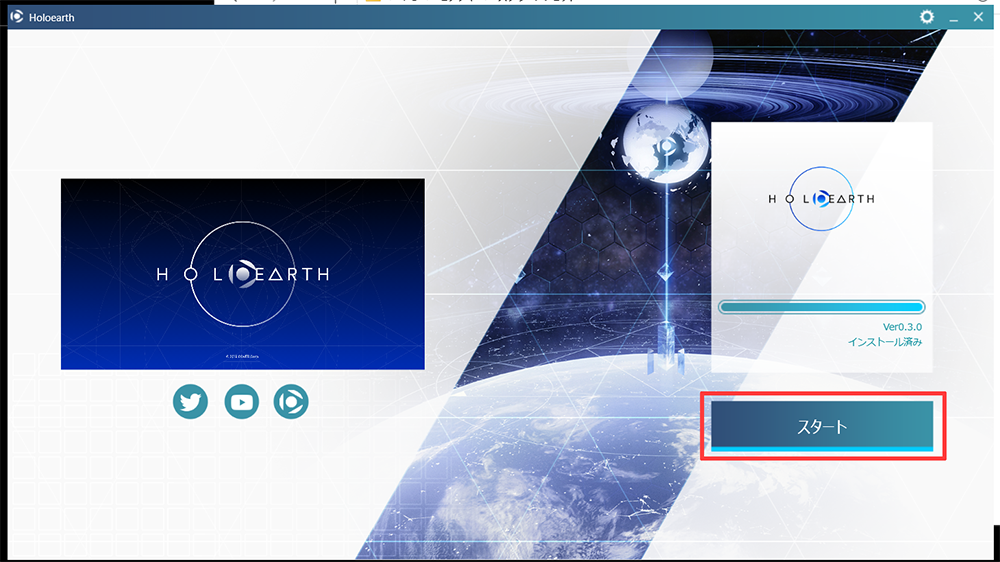
インストールが無事に完了したら「スタート」ボタンを押します。
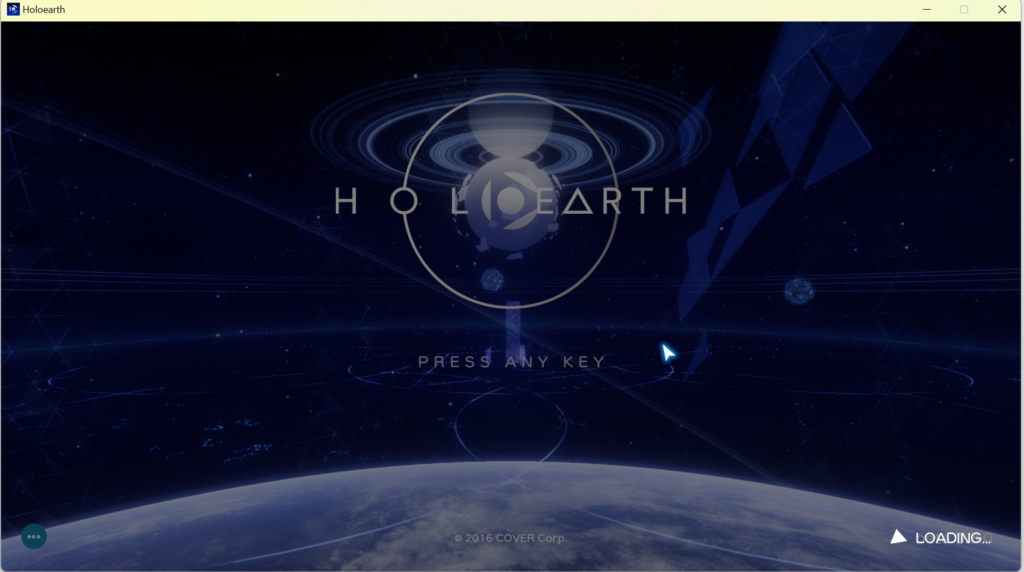
ホロアースの画面が表示されました。「PRESS ANY KEY」と書いてあるので「何かしらのキーボードのキーを押してね」ということなのでスペースキーを押下。
するとブラウザでホロアースの登録ページが表示されます。
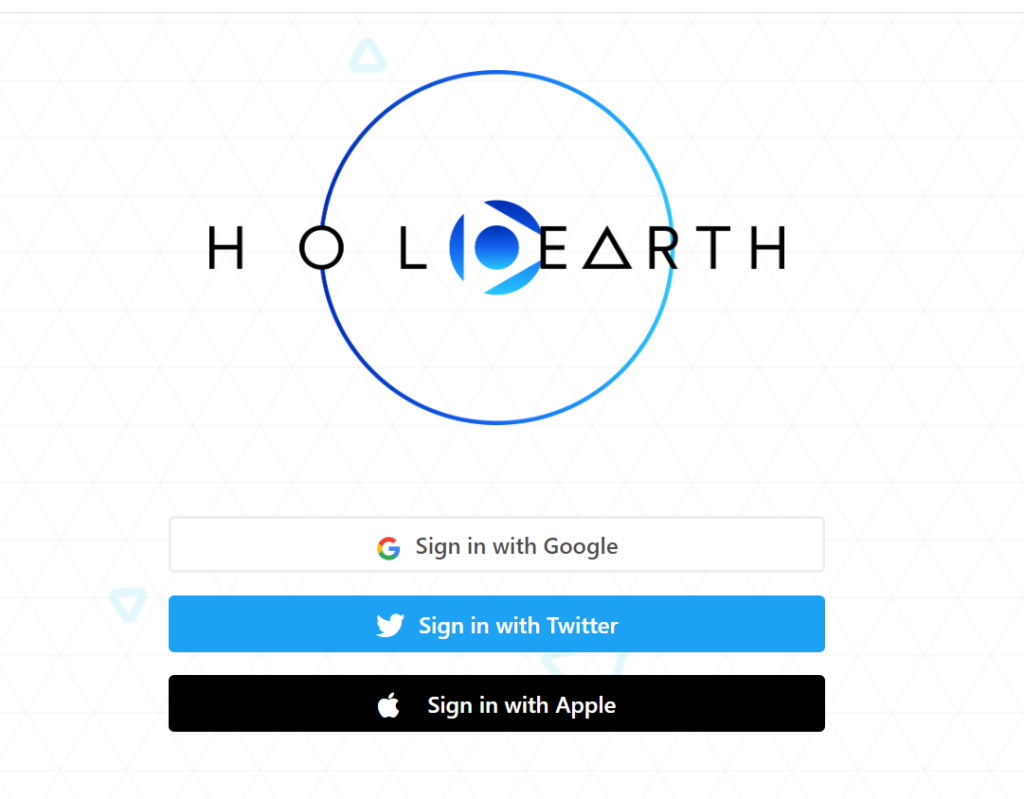
登録にはGoogleかTwitter、Appleのアカウントが必要になります。ホロライブが好きであればGoogleアカウントを持っている方は多いと思います。
「Sign in with Google」のボタンをクリックするとGoogleのログイン画面が表示されるので使用するアカウントのメールアドレスとパスワードを入力して進めます。
twitterやAppleに関しても行ってはいませんが同様な入力を求められると思われます。
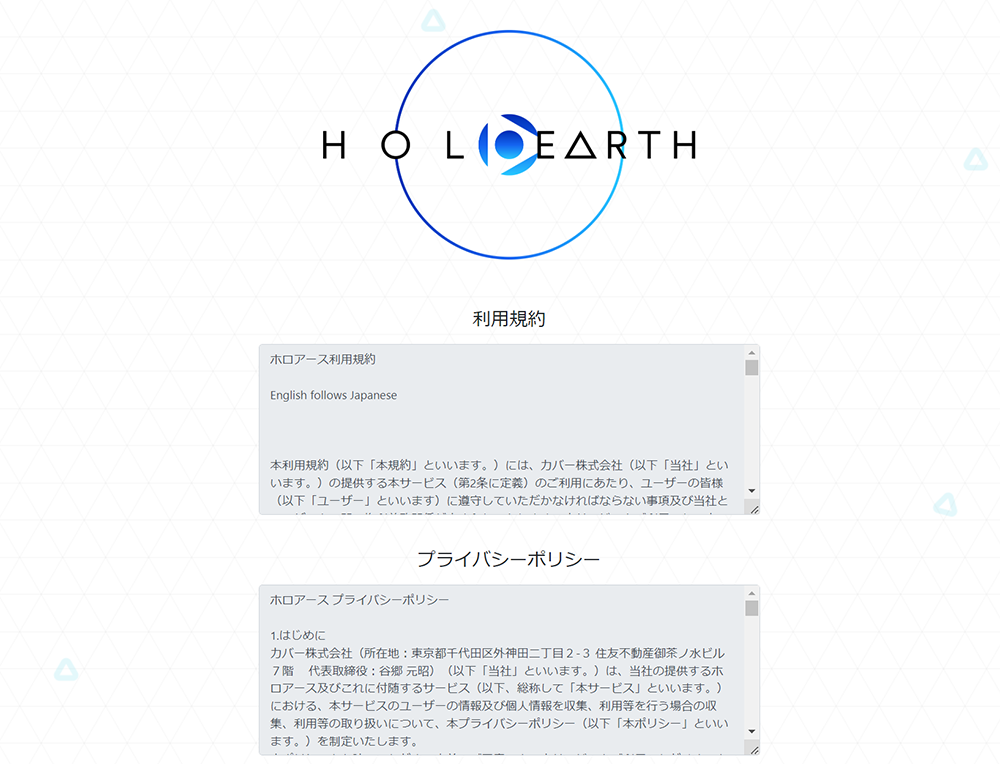
Googleのアカウントの入力が終わったら、利用規約とプライバシーポリシーとユーザー名を決める画面に遷移します。
利用規約とプライバシーポリシーを確認したらユーザー名を入力します。

ユーザーIDはデフォルトで入力されています。特にこだわりがなければデフォルトのままでいいでしょう。
ユーザー名は全角12文字、半角24文字までとなります。
ユーザー名を入力して利用規約とプライバシーポリシーに問題がなければ同意して登録するボタンをクリックします。
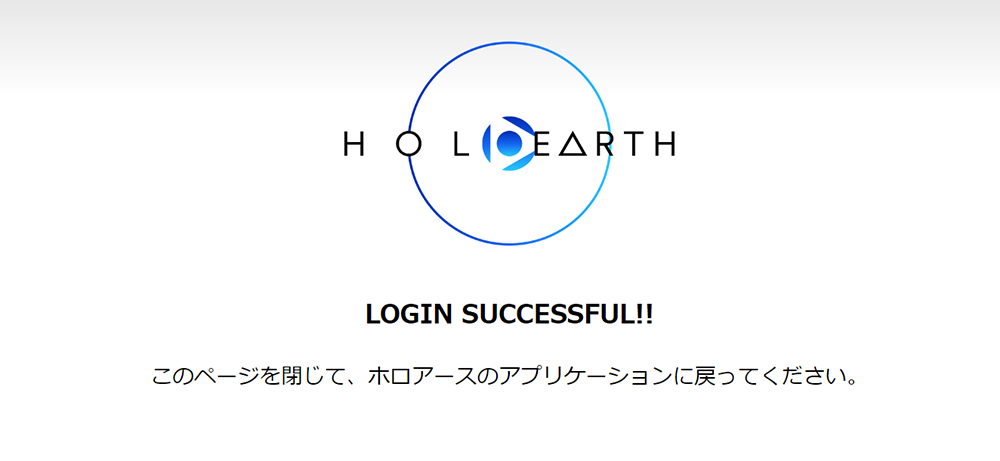
ログインが成功したのでアプリケーション画面に戻ります。
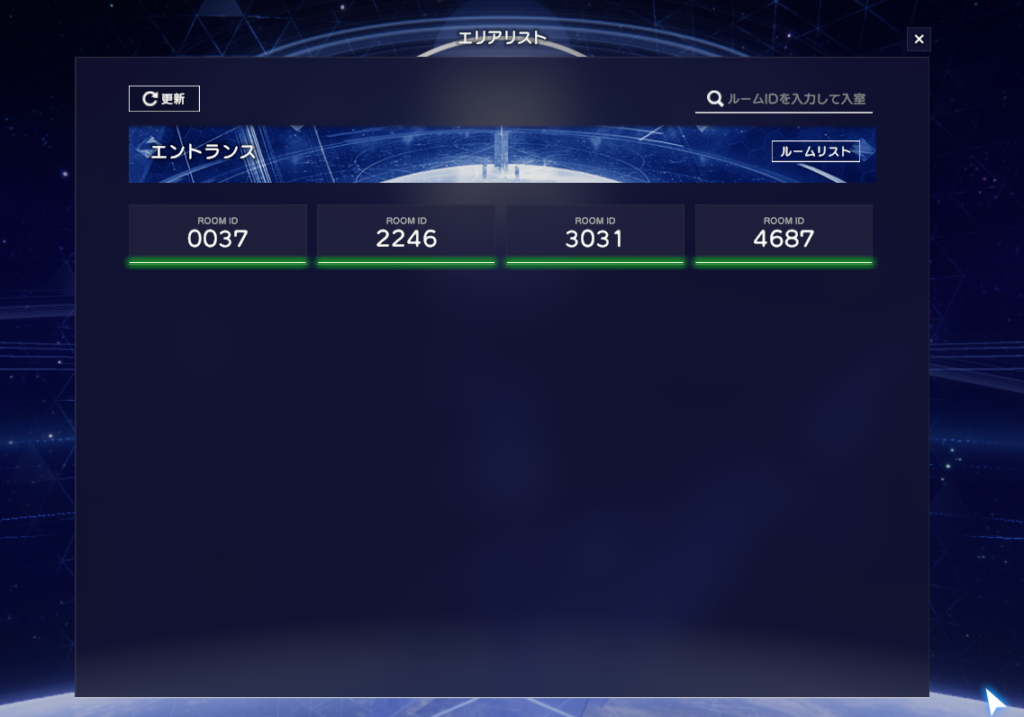
PRESS ANE KEYと書いてある画面でクリックでもいいですし何かしらのボタンを押すと「エリアリスト」を選択する画面が表示されます。ユーザーによってROOM IDは異なるかと思われます。
ROOM IDが変わっても実際の内容に変わりはありませんので任意のROOM IDを選択します。
ホロアースに入ったら
正直2,023年5月現在のホロアースで、できることはあまりありません。
ロビーのみなので移動も少しのみでアバターも自由に作成できるわけでもないです。ホロライブの三角のアバターで少し移動したりジャンプしたり、チャット機能があるくらいです。
移動方法
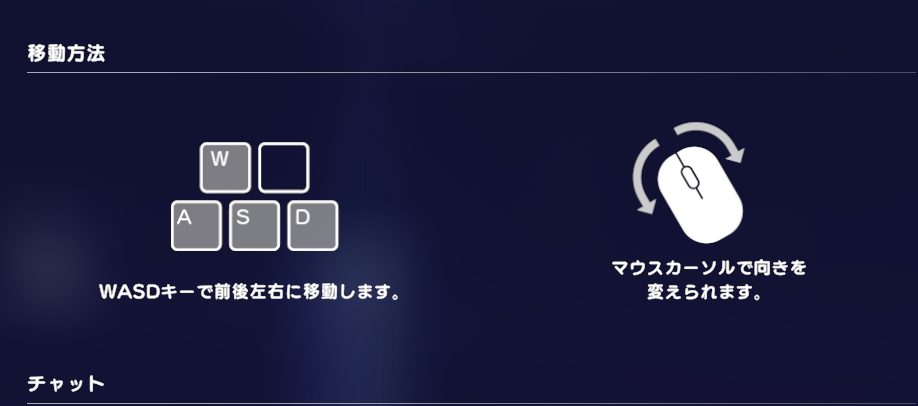
移動方法はWASDキーで前後左右に移動します。
- W(前進)
- A(左)
- D(右)
- S(後退)
となっています。視点を変える場合はマウスやタッチパッドで可能です。
アクション
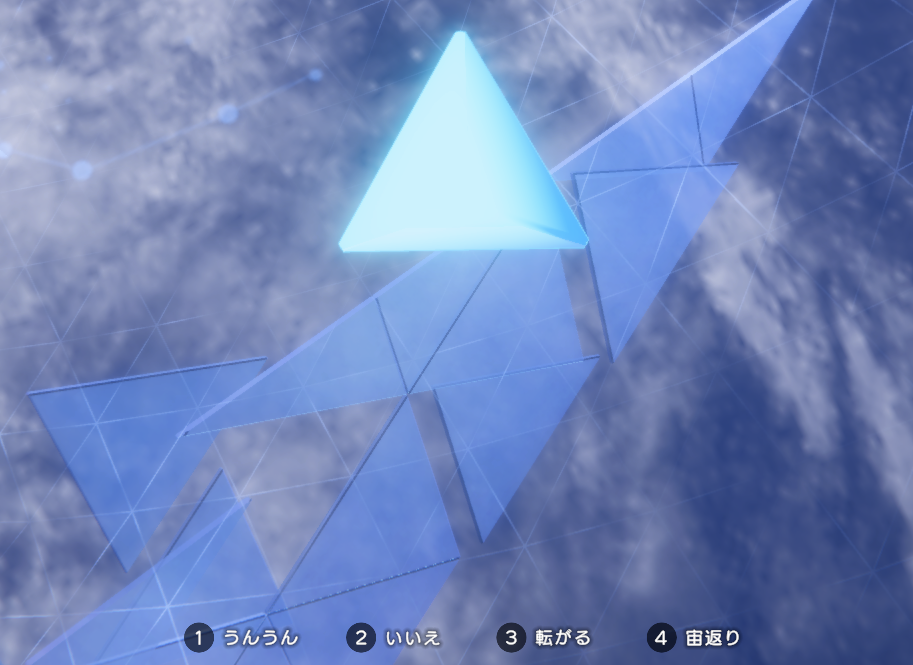
三角形が自分のアバターで、数字キーで1を押せば「うんうん」というアクションをします。その他2~4も押したら適宜アクションを起こします。
チャット機能
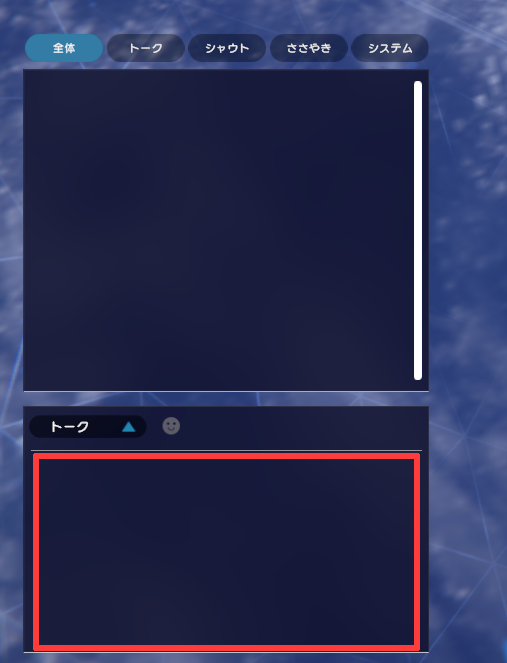
Enterキーを押すとトークウインドウが開きます。「全体」は全体のチャットです。「トーク」は近くの人だけにチャットを送ることができます。「シャウト」は同じルーム内の全員にチャットを送れます。「ささやき」は特定の人にチャットを送れます。
チャットは赤枠の部分でテキストを入力して「Enterキー」を押すと送信できます。入力欄の上にトークとなっている部分が送信するチャットの機能となりますので使用する際は当てはまる機能に変更しましょう。
ショートカットキー
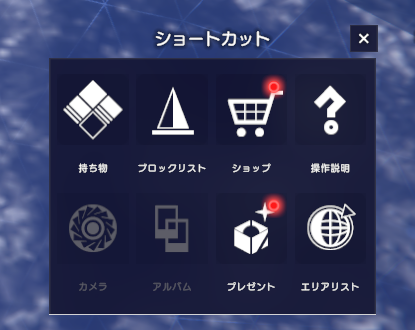
ホロアースの画面でキーボードの「H」を押すとショートカットが表示されます。
操作説明などを見てみるといいでしょう。
ホロアースの終了方法
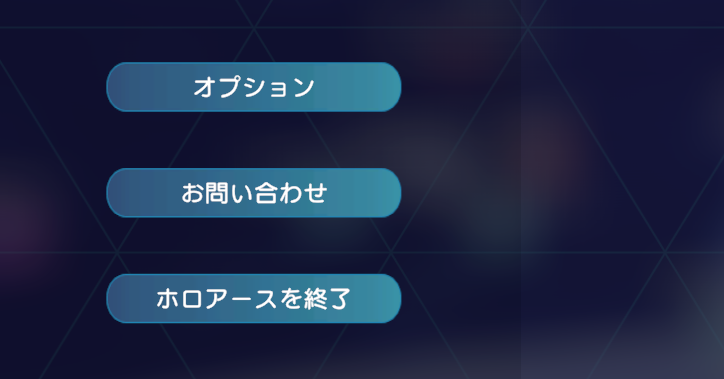
ホロアースを終了するには、「esc」キーを押すと終了画面のメニューが表示されます。
「ホロアースを終了」をクリックするとホロアースが終了します。
スタンプの購入方法
2023年4月13日からホロアース内にてスタンプが実装されました。
ホロアース内のアイテムを購入する際は「ホロコイン」と交換となります。
2,023年5月時点でベータ版ダウンロード利用者に250ホロコインがプレゼントされます。
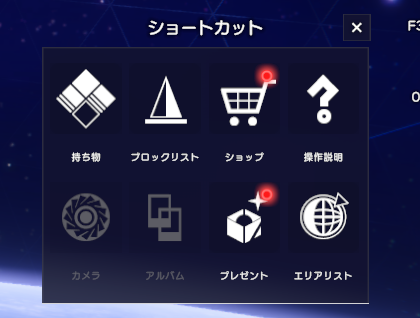
ホロコインの購入方法
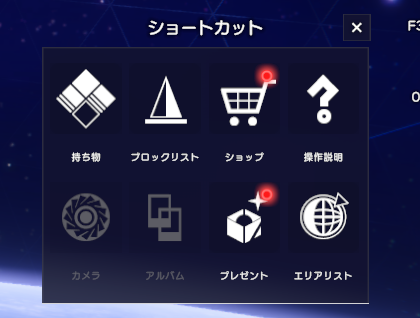
ホロアース画面にて「H」キーを押すとショートカットウインドウが表示されます。
「プレゼント」アイコンをクリックすると。プレゼント画面が表示されるのでホロコインを受け取ります。
次はショップでスタンプを購入してみましょう。上の画像の「ショップ」アイコンをクリックします。
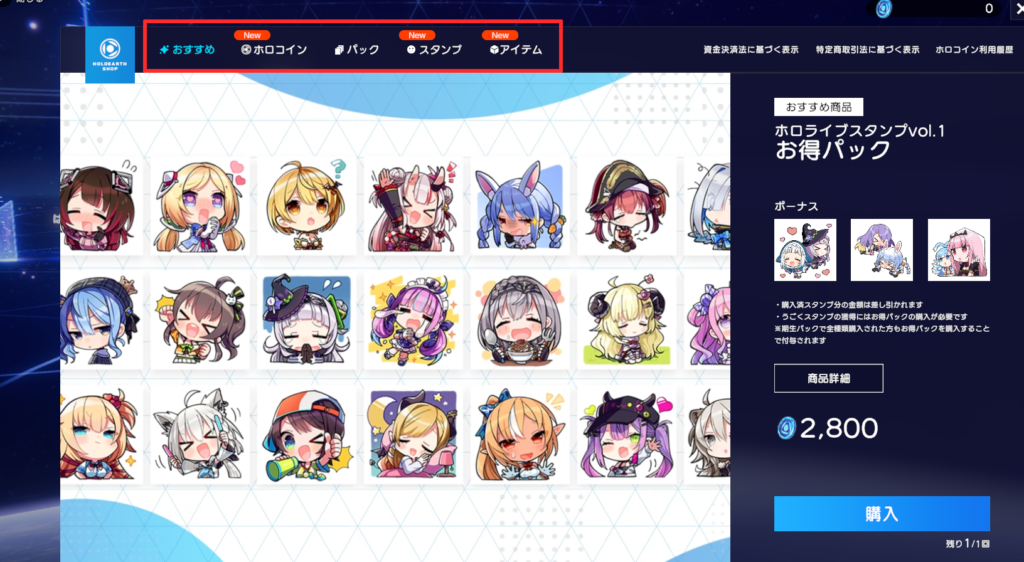
画像の赤枠部分のメニューの「スタンプ」を選択します。
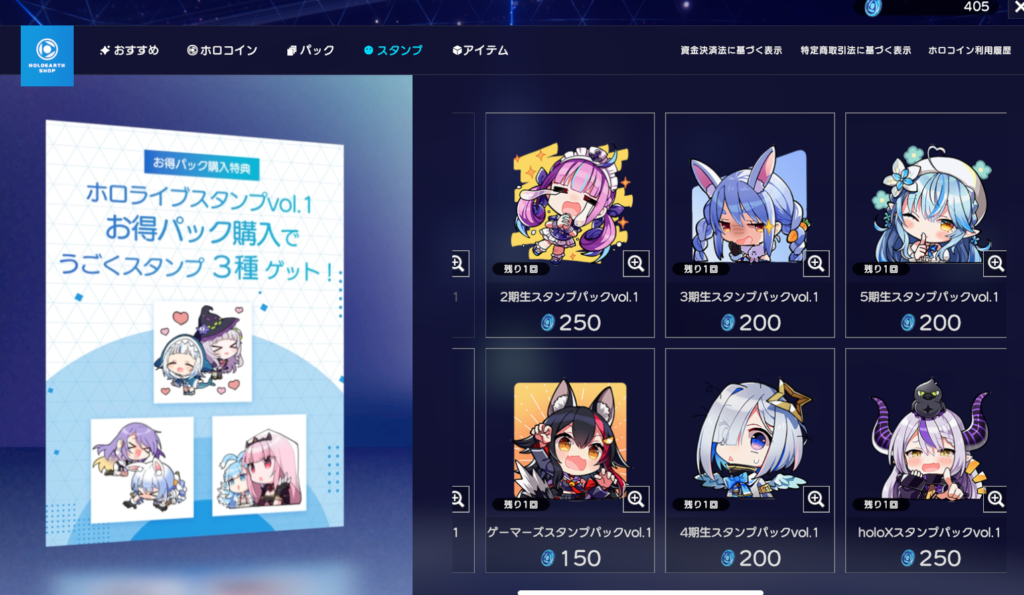
ホロライブのスタンプが表示されます。購入したいメンバーがいるユニットを選択します。
ちなみにホロコイン2800でスタンプVol.1全部使えてうごくスタンプ3種もゲットできる模様です。
ちなみに白上フブキは1期生にグルーピングされていました。
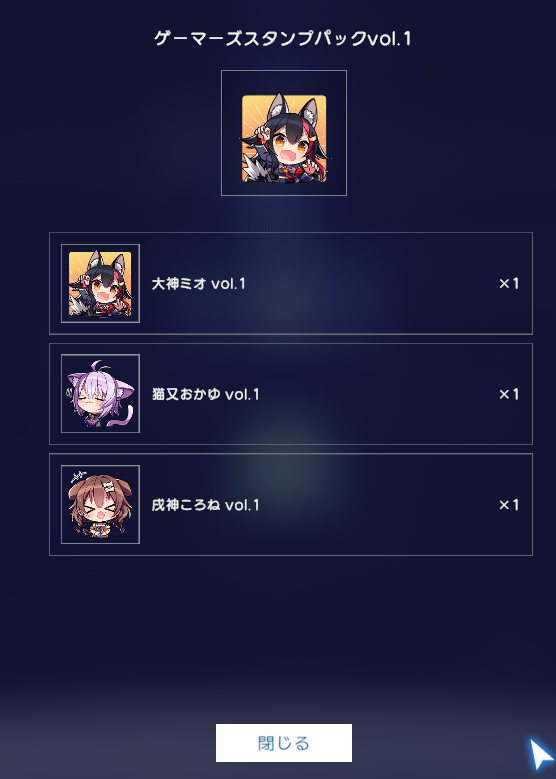
スタンプのアイコンの横にある虫眼鏡マークをクリックするとスタンプのメンバーが表示されます。
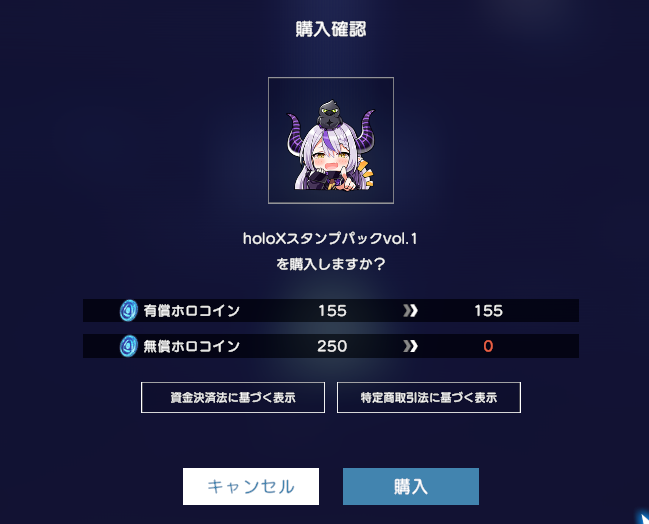
虫眼鏡以外の部分をクリックすると購入確認画面が表示されます。
無償ホロコインが優先的に消費される仕様となっています。問題がなければ購入ボタンをクリックします。
スタンプの使い方
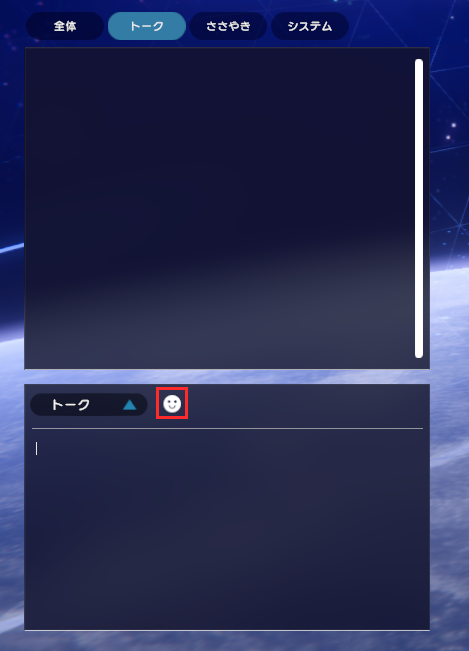
「Enterキー」でチャット画面を表示します。
赤枠のニッコリマークをクリックします。
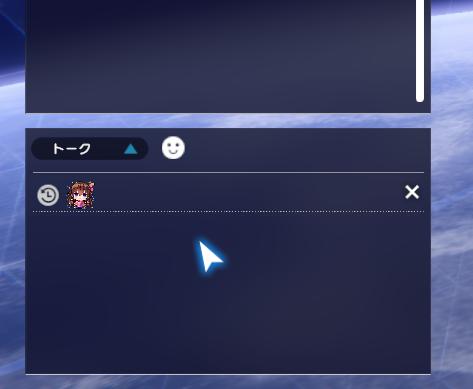
購入したスタンプのアイコンが表示されます。
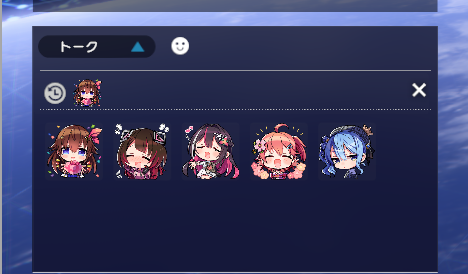
購入したスタンプが表示されますので使用したいスタンプをクリックします。ちなみにクリックした瞬間にチャットに流れるので注意しましょう。
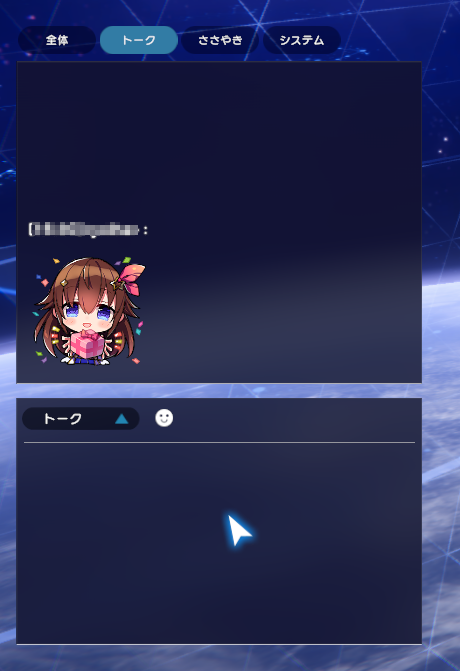
こんな感じとなります。
ホロアースでライブを見る時の注意点

ライブを見る時はホロアース内に入ったらライブが開始されるわけではありません。
上の画像の光の柱のところにいき、ライブ会場へ行きますかと表示されます。その際に「F」キーを押すとライブ会場に移動することができます。
※上記画像は「プロトライブ リプレイ」ですがヤマトファンタジアの際はまた違うものかもしれません。なにかしら目立つものがあると思うのでそちらに向かってみましょう。
ライブを視聴する際はローディングなどもあるので時間ギリギリよりかは5分〜10分余裕をもったほうがいいと思いました。
ホロコインの購入方法
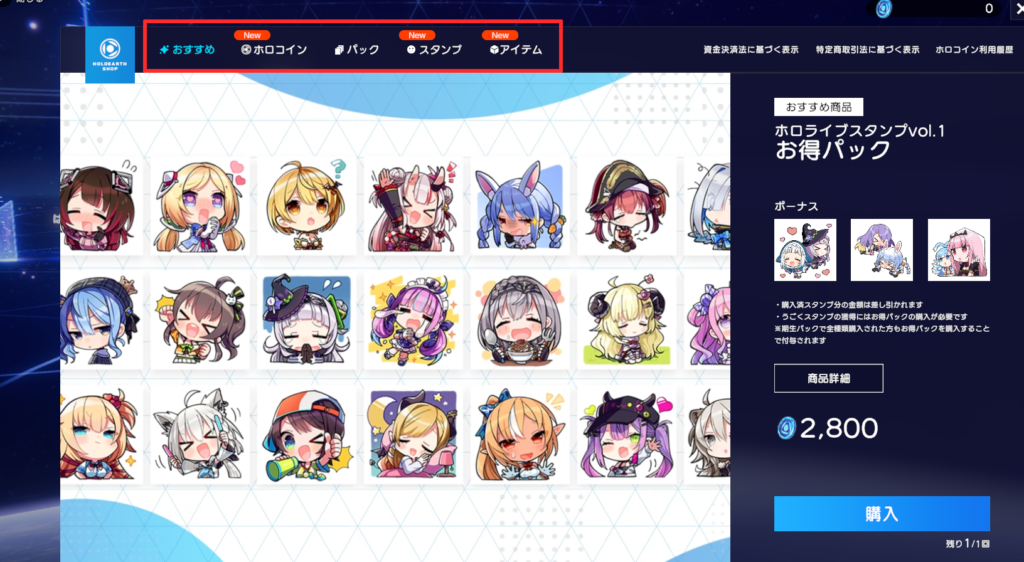
ホロコインを購入するにはショップ画面を開きます。
ホロコインの購入は2023年5月時点ではクレジットカードのみの決済となります。
「H」キーを押してショートカットからショップアイコンを選択するか、ホロアース上でチャットなど表示していない状態で「F3」キーを押すとショップ画面が開きます。(ノートパソコンの方だとF3キーで表示されない場合は「Fn」キーを押しながら「F3キー」を押すとショップ画面が表示されます」)
ショップ画面が表示されたら「ホロコイン」を選択します。
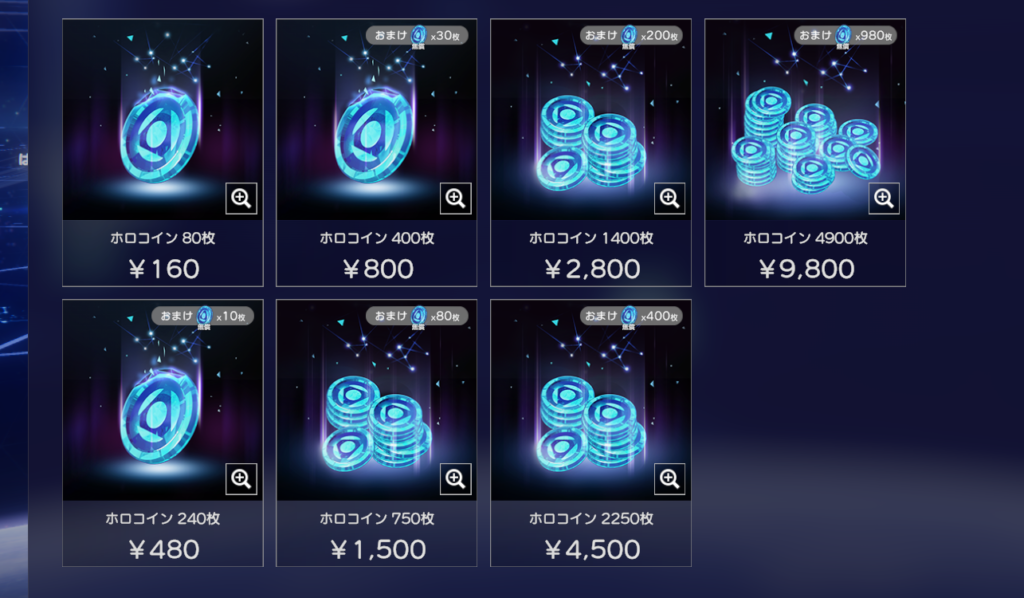
購入したい枚数を選択します。
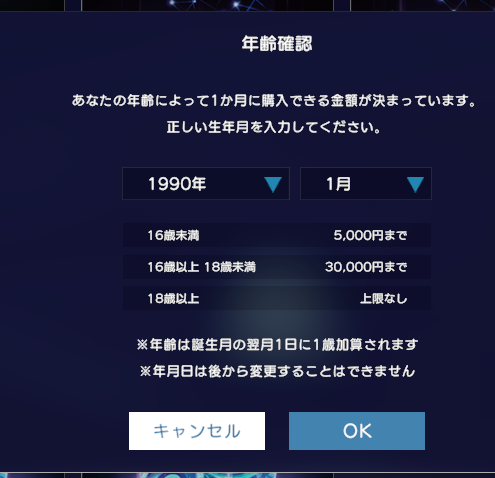
初回購入の場合は年齢確認が行われます。年齢によって1ヶ月で購入できる金額が決まっています。
| 16歳未満 | 5000円まで |
| 16歳以上18歳未満 | 30,000円まで |
| 18歳以上 | 上限なし |
生年月を入力したらOKボタンを押します。
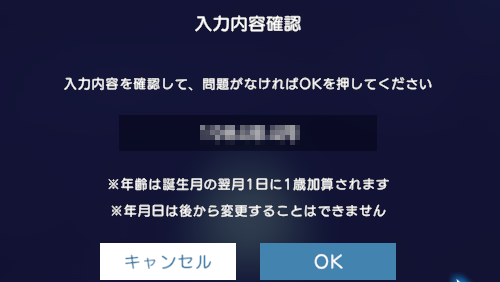
生年月に問題なければOKをクリックします。

購入画面が表示されます。購入前に「資金決済に基づく表示」と「特定商取引法表示に基づく表示」を確認して問題がなければ購入ボタンを選択します。問題がある場合は購入を控えましょう。もしくは18歳未満の方でよく分からない場合は親御さんに見てもらいましょう。
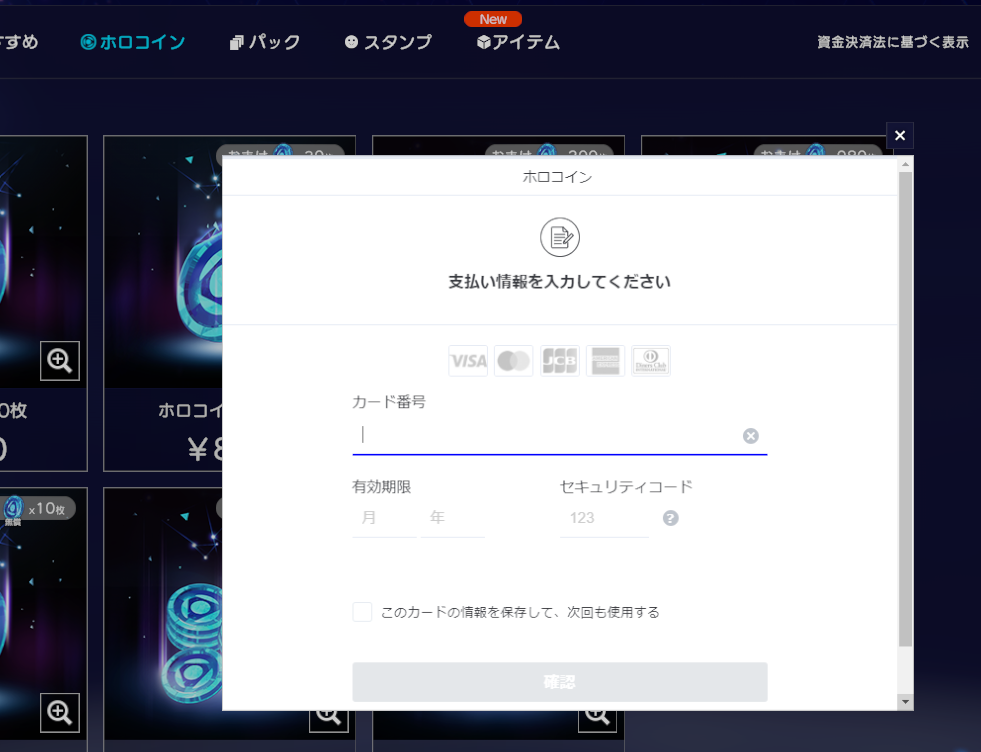
ホロコインの購入ははクレジットカードのみとなります。必要な情報を入力していきます。
支払い可能なクレジットカードの種類は、
- VISA
- マスターカード
- JCB
- アメリカン・エキスプレス
- ダイナーズクラブカード
となっております。
情報が入力できたら、確認ボタンをクリックします。
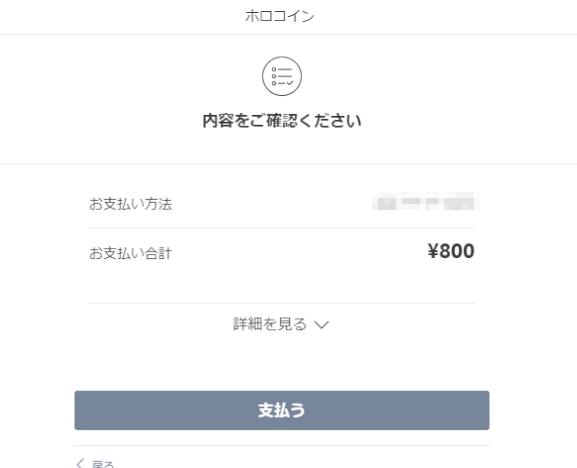
今回はホロコイン400枚購入するので800円の支払いです。問題なければ「支払う」ボタンをクリックします。
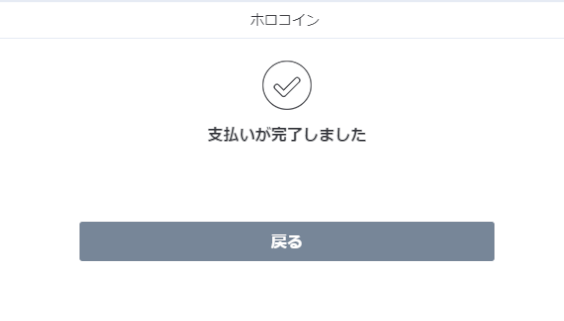
問題がなければ「支払いが完了しました」という画面が表示されます。戻るをクリックします。
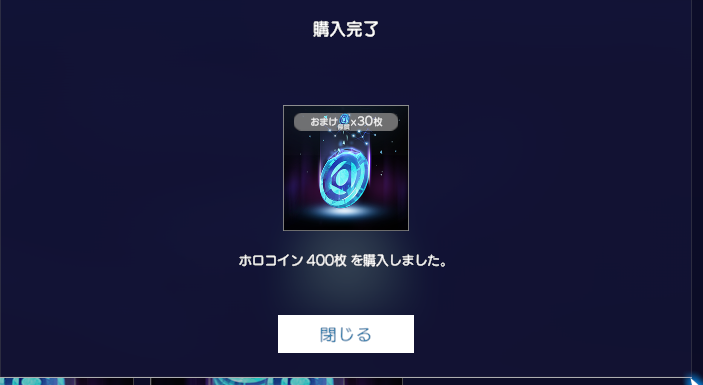
購入完了の画面が表示されたら完了です。これでスタンプやクラッカーを購入することができます。
ホロアースのイベント
2,022年12月26日にホロアース内で「プロトライブ」いう初めてミニライブイベントがありました。出演はAZKiと森カリオペです。
ホロアースのサーバー負荷の検証のために2,023年5月25日(木)の21:00から再度「プロトライブ リプレイ」としてホロアースで開催されます。内容は前回と同じのようであくまでサーバー検証のためのようです。
プロトライブの内容はYoutubeでも確認することができます。
プロトライブを実際に視聴して

感想としてはよかったの一言につきます。
しかしながら改善点もあるのでそのあたりも述べていきます。
良かった点

良かった点としては、視点や視聴する場所を自由に移動できる点です。
リアルの会場のライブでは席が決まっていますが、ホロアースのLIVEでは会場の視聴箇所はステージまではいけませんが、最前列や横の移動もできるので好きな場所から視聴することができます。
これは非常に魅力的な点と言えます。
現在はPCのみですが、スマートフォンやVRゴーゴル・ARグラスなどが対応可能になればキラーコンテンツになるのではと感じました。
課題
課題として思ったのが、現在はWindowsのみの対応ということでmacや前述のスマホ・VR・AR機器対応になるといいです。
あとはPCでもパソコンがメモリ16GBでしたが混雑していたからか、こちらのPCスペック不足かはわかりませんが、森カリオペちゃんのライブ中にフリーズしてしまいました。
少し待ちましたが動かなかったので強制的に閉じて再起動したらその後は問題ありませんでした。
Protolive#2 ヤマトファンタジアが7月15日に開催決定
プロトライブ リプレイの終了後にライブのスクリーンに特報が流れ、2,023年7月15日にホロアース内にて「ヤマトファンタジア」が開催されることが決定しました!

ホロアースの始め方のまとめ
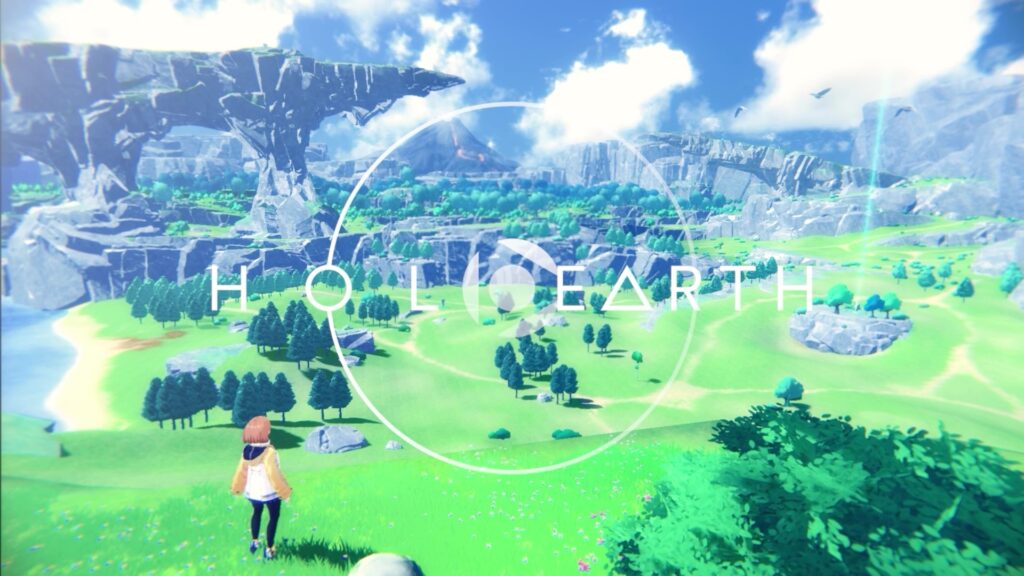
ホロアースはまだまだ開発段階ですが、技術力に定評のあるカバーさんなら期待のいくものを作ってくるだろうと思います。
完成はまだまだ先だとは思いますが今から少しずつホロアースを触っておくと本公開のときにスムーズに遊べるのではないでしょうか。
今後もホロアースについての新情報がありましたらお届けしていきますので当メディアをブックマークしていただけると幸いです。




